Sau khi hoàn thành ứng dụng của mình, để deploy ứng dụng lên Cloud Foundry, chúng ta có thể sử dụng Push command với Cloud Foundry CLI. Trong bài viết này, mình sẽ hướng dẫn các bạn làm thế nào để sử dụng Push command trong Cloud Foundry các bạn nhé!
Các công đoạn chính để deploy ứng dụng của chúng ta lên Cloud Foundry bao gồm:
- Đầu tiên, chúng ta sẽ sử dụng Cloud Foundry CLI để đăng nhập vào Cloud Foundry.
- Đi đến thư mục chứa ứng dụng mà chúng ta muốn deploy.
- Sử dụng command “cf push”
- Lấy URL mà Cloud Foundry đã deploy ứng dụng của chúng ta và sử dụng.
Push command trong Cloud Foundry CLI sẽ thực hiện một số việc như sau:
- Upload tất cả các tập tin cần thiết của ứng dụng lên Cloud Foundry.
- Bên trong Cloud Foundry thì sau khi upload các tập tin cần thiết xong, Cloud Controller sẽ tìm buildpack phù hợp cho ứng dụng của chúng ta. Buildpack này sẽ build cho chúng ta một Droplet. Diego sẽ sử dụng Droplet này để chạy trong một Container (Diego Cell).
- Report lại cho chúng ta việc deploy ứng dụng lên thành công hay bị lỗi.
OK, bây giờ mình sẽ làm một ví dụ để xem Push command hoạt động thế nào nhé các bạn.
Ở đây, mình sẽ lấy ứng dụng HelloWorld trong bài viết về cách hoạt động của Spring Boot.
Ở local, ứng dụng này sẽ chạy như sau:

Bây giờ, chúng ta sẽ deploy ứng dụng này lên Pivotal Cloud Foundry các bạn nhé!
Đăng nhập vào Pivotal Cloud Foundry.
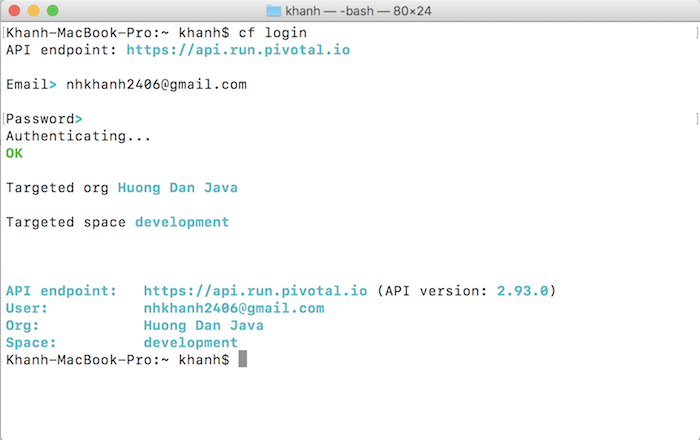
Đi đến thư mục chứa ứng dụng của mình.
Trong ví dụ của mình thì nó sẽ là:
/Users/Khanh/Working/Workspace STS/spring-boot-example.
Bây giờ, mình sẽ package ứng dụng lại sử dụng Apache Maven:
|
1 |
mvn clean package |
Sau khi chạy câu lệnh trên xong, các bạn sẽ thấy tập tin spring-boot-example-0.0.1-SNAPSHOT.war trong thư mục target. Tập tin này chính là tập tin chúng ta sẽ sử dụng để deploy ứng dụng của chúng ta lên Cloud Foundry.
Bây giờ, chúng ta sẽ sử dụng Push command để deploy ứng dụng lên Cloud Foundry.
Nội dung của câu lệnh này về cơ bản như sau:
|
1 |
cf push <application_name> -p <path_to_application_file> |
Về tên của application, các bạn nên nhớ là Cloud Foundry sẽ sử dụng nó để generate URL, do đó tên của application cần phải unique. Nghĩa là nó không được trùng với các application khác đã deploy trên Cloud Foundry.
Trong ví dụ này, mình sẽ sử dụng câu lệnh có nội dung như sau:
|
1 |
cf push huongdanjava-spring-boot-example -p target/spring-boot-example-0.0.1-SNAPSHOT.war |
Kết quả:
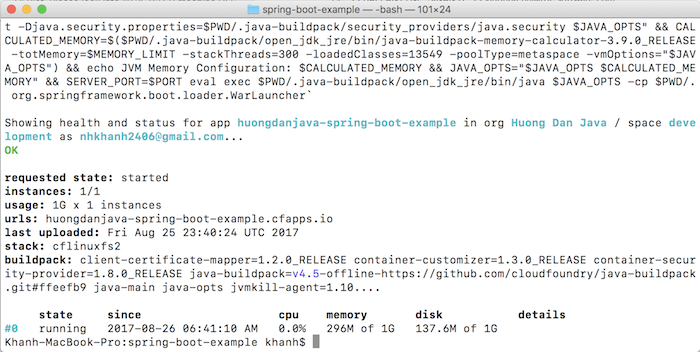
Như các bạn thấy, sau khi deploy xong, ứng dụng của chúng ta sẽ chạy trên một URL nào đó. Trong ví dụ này, URL sẽ là:
http://huongdanjava-spring-boot-example.cfapps.io
Ở đây, chúng ta còn có thể xem được các thông tin về CPU, memory, disk.
Trong trang quản lý của Pivotal Cloud Foundry, các bạn cũng sẽ thấy thông tin về ứng dụng của chúng ta:
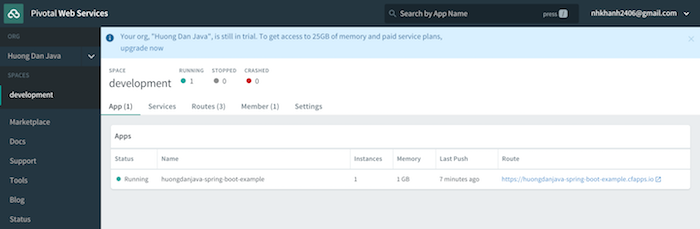
Bây giờ, thử truy cập vào URL của ứng dụng của chúng ta, các bạn sẽ thấy kết quả như khi chúng ta chạy trên local.



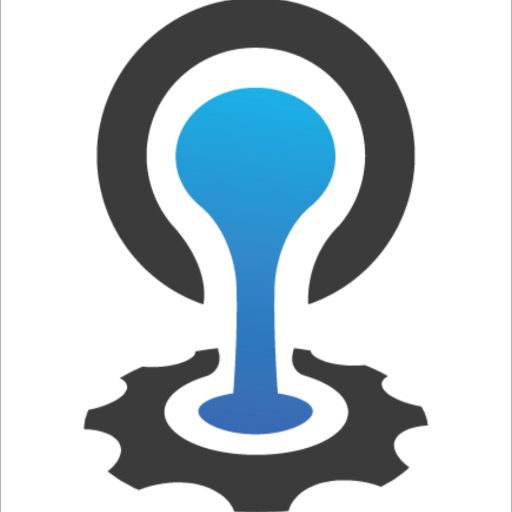
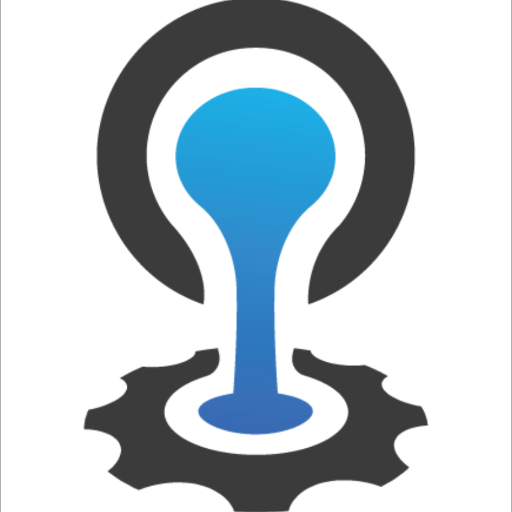
Bay
Sau khi đăng nhập vào https://login.run.pivotal.io/
Tôi đã chọn Pivotal Web Services thì hiển thị thông báo như bên dưới, bạn có thể giúp tôi không?
Rất cám ơn khi nhận được sự phản hồi của bạn
404 Not Found: Requested route (‘console.run.pivotal.io’) does not exist.